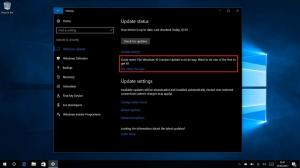Jak włączyć obsługę EPUB w Microsoft Edge
W 2019 roku Microsoft usunął EPUB zarówno z Edge Chromium, jak i ze starszej wersji aplikacji. Ale dobra wiadomość jest taka, że firma w końcu przywróciła go w najnowszej wersji Edge 117.0.1989.0 (Kanarek). Nie potrzebujesz już przeglądarki innej firmy, aby czytać pliki EPUB.
EPUB to powszechnie używany format e-booków, obsługiwany natywnie przez różne urządzenia i platformy. Jest to otwarty format standardowy, który obsługuje formatowanie, ponowne wlanie tekstu, osadzanie czcionek i niektóre obiekty multimedialne. Format zapewnia kompaktowy rozmiar pliku odpowiedni do cyfrowej dystrybucji danych. Pliki EPUB można otwierać na nowoczesnych smartfonach, tabletach, czytnikach e-booków i komputerach z systemami Windows, Linux, macOS, iOS i Android.
Z jakiegoś powodu Microsoft usunął obsługę EPUB z Edge Chromium w sierpniu 2019 r. Następnie klasyczne dziedzictwo Edge'a również straciło poparcie. Przywrócenie go w przeglądarce zajęło firmie prawie 2 lata. W chwili pisania tego tekstu jest obecny w kanaryjskim oddziale Edge, począwszy od wersji 117.0.1989.0. Ale nadal jest ukryty i wymaga od ciebie trochę wysiłku, aby zaczął działać.
Upewnij się tylko, że używasz Edge Canary 117.0.1989.0 i nowsze otwierając menu > Pomoc i opinie > Informacje o Microsoft Edge.
Teraz wykonaj następujące czynności, aby włączyć przeglądarkę EPUB w Microsoft Edge.
Włącz obsługę EPUB w Edge
- Początek Microsoft Edge’a, kliknij ikonę menu i wybierz Ustawienia.
- W System i wydajność wyłącz opcję Wzmocnienie uruchamiania opcja.
- Teraz zamknij wszystkie okna przeglądarki Edge.
- Kliknij prawym przyciskiem myszy skrót na pulpicie Edge i wybierz Nieruchomości z menu.
- Na Skrót zakładka w Nieruchomości kliknij dowolne miejsce w polu Cel.
- Teraz dodaj
--enable-features=msEdgeEpubReaderEnabledPomsedge.exeoddzielone spacją. - Na koniec uruchom Microsoft Edge ze zmodyfikowanym skrótem.
Voila, masz teraz włączoną obsługę EPUB w przeglądarce Edge. Przeciągnij książkę EPUB na nową kartę, aby ją wyświetlić.
ℹ️ Uwaga: nie bez powodu wyłączyliśmy opcję szybkiego uruchamiania. Po włączeniu tej opcji Edge uruchamia się z procesu w tle i często ignoruje opcje wiersza poleceń dodane do skrótu na pulpicie. Wyłączenie ustawienia szybkiego rozruchu sprawi, że Edge będzie niezawodny w czytaniu wszystkich argumentów wiersza poleceń. Jednak później może zacząć się nieco wolniej.
Korzystanie z czytnika EPUB w Edge
Wbudowana przeglądarka zapewnia wszystkie niezbędne narzędzia do wygodnego czytania e-booków.
Obsługuje spis treści i zakładki. Zapamiętuje także ostatnio oglądaną stronę dla każdego otwartego pliku, co jest bardzo wygodną funkcją.
Możesz dostosować rozmiar czcionki, przełączać się między widokiem dwustronicowym i jednostronicowym oraz zapisać plik online na dysku lokalnym.
Oczywiście w nadchodzących aktualizacjach Edge możemy spodziewać się większej liczby opcji, takich jak możliwość zmiany domyślnej czcionki, koloru tła itp.
W chwili pisania tego tekstu nie ma opcji krawędź://flagi strona, która mogłaby zrobić to samo. Więc --włącz funkcje trik to jedyny sposób na dodanie obsługi EPUB do Edge Chromium.
Źródło
Jeśli podoba Ci się ten artykuł, udostępnij go za pomocą przycisków poniżej. Nie będzie to od Ciebie wiele wymagało, ale pomoże nam się rozwijać. Dziękuję za wsparcie!